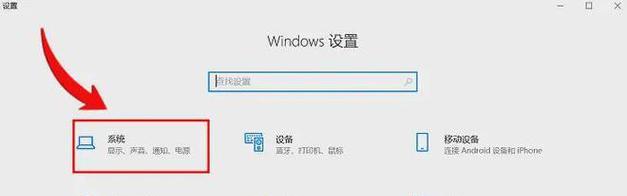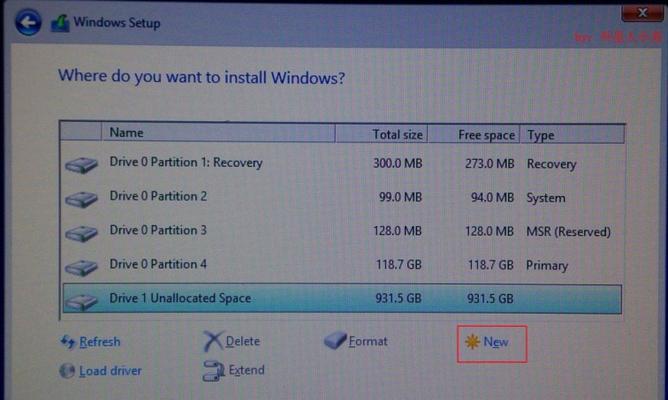重装操作系统是在电脑出现系统崩溃、运行缓慢或需要清除个人信息等情况下常见的解决办法。本文将为大家详细介绍在华硕电脑上如何重装Win10系统,帮助大家重新恢复电脑的稳定性和流畅性。

1.确认备份数据:重装系统将清除所有数据,请先备份你的重要文件和资料。
2.下载Win10系统镜像:访问微软官方网站,下载合适版本的Win10系统镜像文件。
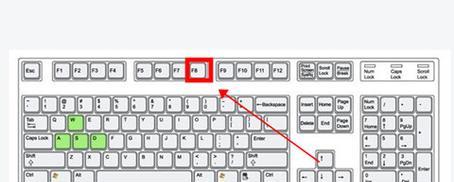
3.制作启动盘:使用专业的制作启动盘软件,将Win10系统镜像烧录至U盘或光盘。
4.进入BIOS设置:重启电脑,按下相应键(一般是F2或Delete键)进入BIOS设置界面。
5.更改启动顺序:在BIOS设置中找到“Boot”或“启动”选项,并将U盘或光盘设为首选启动设备。
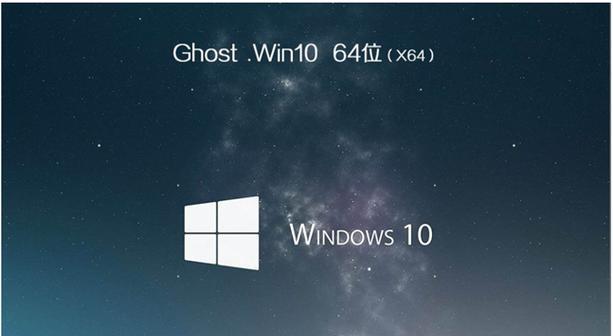
6.保存设置并重启:保存BIOS设置后,选择重启电脑,并按下任意键进入Win10安装界面。
7.选择语言和时区:根据个人需求,选择合适的语言和时区设置。
8.安装界面的分区选项:在安装界面上选择“自定义:仅安装Windows”选项。
9.删除旧分区:依次选中旧的分区,并点击“删除”按钮,直至全部删除完毕。
10.创建新分区:点击“新建”按钮,按需设置新的分区大小和格式。
11.选择安装目标:选择你所创建的新分区作为Win10系统的安装目标。
12.开始安装:点击“下一步”按钮,开始安装Win10系统到指定分区。
13.等待安装完成:系统将开始自动安装,过程中请耐心等待。
14.完成最后设置:根据系统提示,完成一些基本设置和个性化配置。
15.恢复个人数据:将之前备份的个人文件和资料,重新导入到新安装的Win10系统中。
通过本文的详细教程,大家可以轻松地在华硕电脑上重装Win10系统。但在操作过程中请务必注意备份数据,以免丢失重要文件。重装系统后,您将重新获得一个稳定流畅的计算环境。